-
-
在 Citrix DaaS Standard for Azure 中创建 Linux VDA
-
This content has been machine translated dynamically.
Dieser Inhalt ist eine maschinelle Übersetzung, die dynamisch erstellt wurde. (Haftungsausschluss)
Cet article a été traduit automatiquement de manière dynamique. (Clause de non responsabilité)
Este artículo lo ha traducido una máquina de forma dinámica. (Aviso legal)
此内容已经过机器动态翻译。 放弃
このコンテンツは動的に機械翻訳されています。免責事項
이 콘텐츠는 동적으로 기계 번역되었습니다. 책임 부인
Este texto foi traduzido automaticamente. (Aviso legal)
Questo contenuto è stato tradotto dinamicamente con traduzione automatica.(Esclusione di responsabilità))
This article has been machine translated.
Dieser Artikel wurde maschinell übersetzt. (Haftungsausschluss)
Ce article a été traduit automatiquement. (Clause de non responsabilité)
Este artículo ha sido traducido automáticamente. (Aviso legal)
この記事は機械翻訳されています.免責事項
이 기사는 기계 번역되었습니다.책임 부인
Este artigo foi traduzido automaticamente.(Aviso legal)
这篇文章已经过机器翻译.放弃
Questo articolo è stato tradotto automaticamente.(Esclusione di responsabilità))
Translation failed!
在 Citrix DaaS Standard for Azure 中创建 Linux VDA
可以在 Citrix DaaS Standard for Azure(以前称为“适用于 Azure 的 Citrix Virtual Apps and Desktops Standard”)中创建已加入域和未加入域的 Linux VDA,以将虚拟应用程序和桌面从 Microsoft Azure 交付到任何设备。有关详细信息,请参阅 Citrix DaaS Standard for Azure。
支持的 Linux 发行版
以下 Linux 发行版支持此功能:
- RHEL 9.0
- RHEL 8.6
- RHEL 8.4
- Rocky Linux 8.6
- Rocky Linux 9.0
- Ubuntu 22.04
- Ubuntu 20.04
- Ubuntu 18.04
步骤 1:在 Azure 中准备主映像
注意:
此外,您还可以使用 Linux VDA 自助更新功能来计划软件自动更新。要实现此目标,请在主映像上的 etc/xdl/mcs/mcs_local_setting.reg 文件中添加命令行。 例如,可以添加以下命令行:
create -k "HKLM\System\CurrentControlSet\Control\Citrix\SelfUpdate" -t "REG_DWORD" -v "fEnabled" -d "0x00000001" –force create -k "HKLM\System\CurrentControlSet\Control\Citrix\SelfUpdate" -t "REG_SZ" -v "ScheduledTime" -d "Immediately" –force create -k "HKLM\System\CurrentControlSet\Control\Citrix\SelfUpdate" -t "REG_SZ" -v "Url" -d "<Your-Azure-Container-Url>" –force create -k "HKLM\System\CurrentControlSet\Control\Citrix\SelfUpdate" -t "REG_SZ" -v "CaCertificate" -d "<Local-Certificate-Path-of-PortalAzureCom>" --force <!--NeedCopy-->
- 在 Azure 中,创建支持的发行版的 Linux VM。
- 如有必要,请在 Linux VM 上安装桌面环境。
- 在 VM 上,根据 https://docs.microsoft.com/en-us/dotnet/core/install/linux-package-managers 上的说明安装 .NET Runtime 6.0。
- (仅限 Ubuntu)在
/etc/network/interfaces文件中添加source /etc/network/interfaces.d/*行。 -
(仅限 Ubuntu)请将
/etc/resolv.conf指向/run/systemd/resolve/resolv.conf,而非将其指向/run/systemd/resolve/stub-resolv.conf:unlink /etc/resolv.conf ln -s /run/systemd/resolve/resolv.conf /etc/resolv.conf <!--NeedCopy--> - 安装 Linux VDA 软件包。
-
指定要使用的数据库。
作为一项实验性功能,除了 PostgreSQL 外,您还可以使用 SQLite。安装 Linux VDA 软件包后,您还可以在 SQLite 与 PostgreSQL 之间切换。为此,请完成以下步骤:
-
运行
/opt/Citrix/VDA/sbin/ctxcleanup.sh。如果是全新安装,则省略此步骤。 -
请在运行
deploymcs.sh前编辑/etc/xdl/db.conf。注意:
- 我们建议您仅对 VDI 模式使用 SQLite。
- 对于轻松安装和 MCS,您可以在 SQLite 与 PostgreSQL 之间切换,而不必手动安装。除非通过
/etc/xdl/db.conf另行指定,否则 Linux VDA 默认使用 PostgreSQL。 - 也可以使用
/etc/xdl/db.conf来配置 PostgreSQL 的端口号。
-
-
更改 MCS 变量。
配置 MCS 变量有两种方法:
- 编辑
/etc/xdl/mcs/mcs.conf文件。 -
使用轻松安装 GUI。要打开轻松安装 GUI,请在您的 Linux VDA 的桌面环境中运行
/opt/Citrix/VDA/bin/easyinstall命令。注意:
请将
dns变量保留为未指定。 如果在创建计算机目录时选择静态或随机类型,请设置VDI_MODE=Y。如果您通过编辑
/etc/xdl/mcs/mcs.conf配置 MCS 变量,请运行/opt/Citrix/VDA/sbin/deploymcs.sh。如果您使用 GUI 配置 MCS 变量,请单击部署。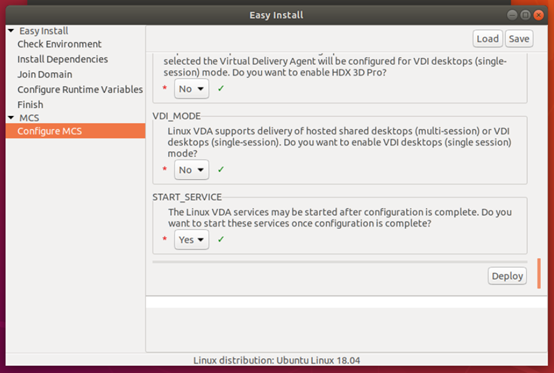
在 GUI 上单击部署后,在 GUI 上设置的变量将覆盖您在
/etc/xdl/mcs/mcs.conf文件中设置的变量。
- 编辑
-
在 Azure 中,停止(或取消分配)VM。单击磁盘导出为虚拟硬盘 (VHD) 文件生成 SAS URL,您可以将该文件用作主映像来创建其他 VM。
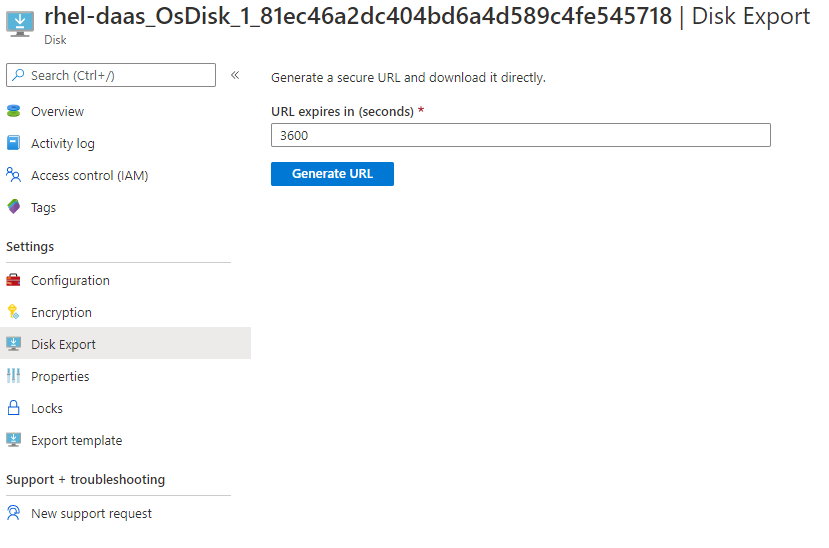
-
(可选)在主映像上配置组策略设置。您可以使用
ctxreg工具来配置组策略设置。例如,以下命令将为 PDF 打印启用自动创建 PDF 通用打印机策略。/opt/Citrix/VDA/bin/ctxreg create -k "HKLM\Software\Citrix\GroupPolicy\Defaults\PrintingPolicies" -t "REG_DWORD" -v "AutoCreatePDFPrinter" -d "0x00000001" –force <!--NeedCopy-->
步骤 2:从 Azure 导入主映像
-
在管理控制板中,展开右侧的主映像。显示内容将列出 Citrix 提供的主映像以及您创建和导入的映像。
提示:
此服务的大多数管理员活动都通过管理和监视控制板进行管理。创建第一个目录后,管理控制板将在登录到 Citrix Cloud 并选择 Managed Desktops(托管桌面)服务后自动启动。
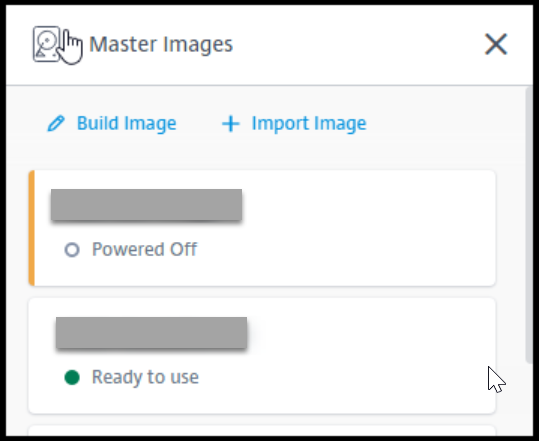
- 单击导入映像。
-
输入您在 Azure 中生成的 VHD 文件的 SAS URL。选择 Linux 作为主映像类型。
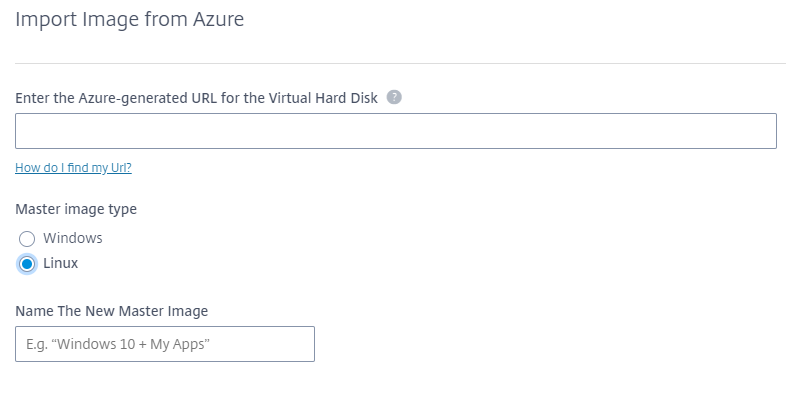
- 按照向导中的说明完成导入主映像的操作。
步骤 3:创建计算机目录
访问管理控制板,然后单击创建目录。创建计算机目录时,请选择之前创建的主映像。
注意:
用作主映像的 VM 无法通过 SSH 或 RDP 访问。要访问 VM,请使用 Azure 门户中的串行控制台。
共享
共享
This Preview product documentation is Citrix Confidential.
You agree to hold this documentation confidential pursuant to the terms of your Citrix Beta/Tech Preview Agreement.
The development, release and timing of any features or functionality described in the Preview documentation remains at our sole discretion and are subject to change without notice or consultation.
The documentation is for informational purposes only and is not a commitment, promise or legal obligation to deliver any material, code or functionality and should not be relied upon in making Citrix product purchase decisions.
If you do not agree, select I DO NOT AGREE to exit.